Ubuntu 引导修复
Ubuntu 引导修复
前言
最近还在看 Docker 的教程,看到了“跨宿主机网络通信”的一节,于是想到去 Ubuntu 中 实践一番。结果发现 Ubuntu 进不去了。由于考虑到最近更新了 BIOS 以及在 Ubuntu 中执行了 apt-get upgrade 命令,联想到是引导出问题了,一气之下在 Windows 中使用 DiskGenius 删除了 EFI 分区中的 Ubuntu文件夹,再制作 Ubuntu 启动盘进入应急模式修复。
主要参考了ubuntu重建ESP引导。其中的主要思路是:设置根目录,选择内核和设备,选择镜像,重启。
实际操作
之前几步做的比较顺利,可以 按一下 Tab 补全 或者 按两下 Tab 提示所有的可能。需要注意的是,不要随意加空格,比如“set root=(hd2,gpt5)”中的等号两边;由于也怀疑是内核更新的锅,于是使用旧的内核。根据教程的提示,很快猜测出我的设备为 /dev/sdb5。
grub> set root=(hd2,gpt5)
grub> linux /boot/vmlinuz-5.0.0-37-generic ro root=/dev/sdb5 # 错误的设备
grub> initrd /initrd.img
grub> reboot
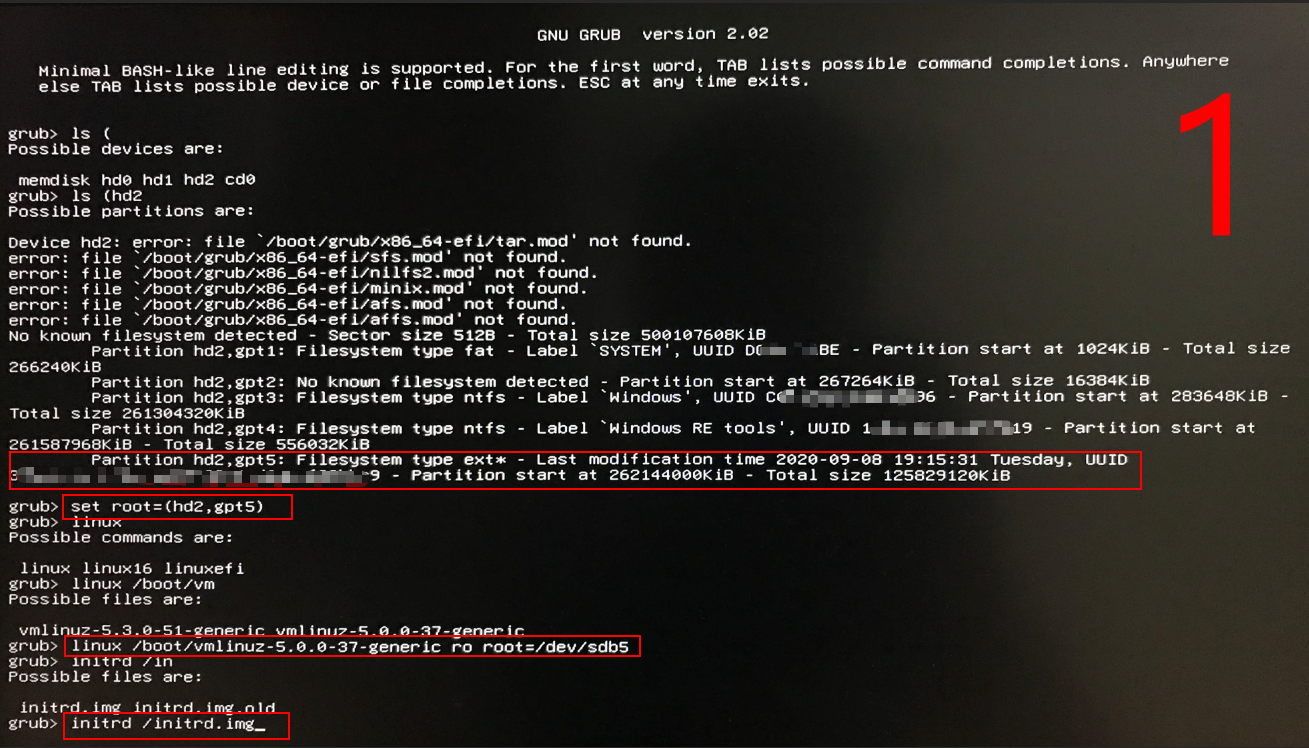
然后会发现错误,找不到设备。
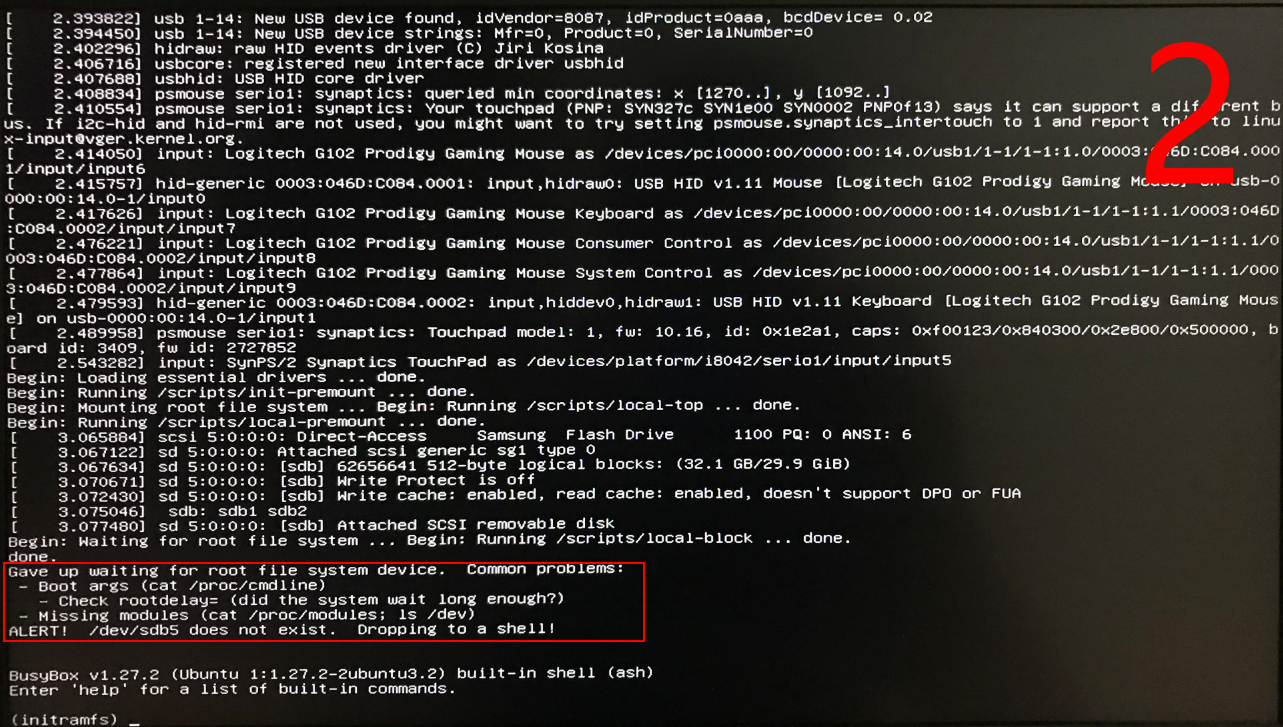
而且在之前的界面中,/dev下面没有我们的硬盘设备。此处猜测可能是进入内核后才会加载设备。然鹅情况不算太坏,启动程序“扔”给了我们一个 busybox,在此处查看 /dev 中,发现了我们的设备(不仅有 sda,sdb,还有 nvme 设备,由于我电脑的主硬盘是 nvme 的,因此猜测大概率就是它了)
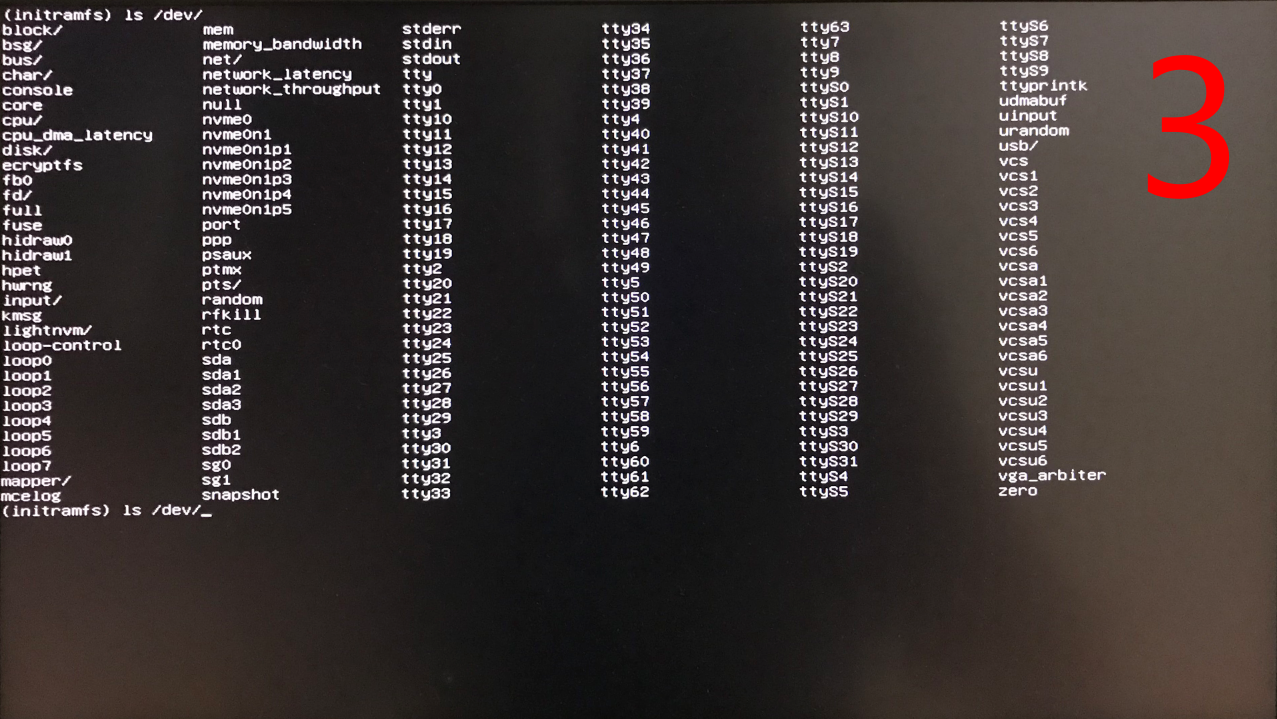
再按两下 Tab 键查看所有可以使用的命令,发现了 mount 和 umount。

因此想到可以将设备挂载起来查看文件系统,于是新建文件夹并将设备 /dev/nvme0n1p5 挂载在其上。执行后,果然看到了熟悉的目录(此处我也尝试挂载其它分区,发现只有挂载 efi 形式的分区可以成功,不可以挂载 ntfs 类型的分区)。

输入 reboot 重启后再次执行上面的一套命令:
grub> set root=(hd2,gpt5)
grub> linux /boot/vmlinuz-5.0.0-37-generic ro root=/dev/nvme0n1p5
grub> initrd /initrd.img
grub> reboot
此时可以成功进入系统,并且可以推测出是新内核的问题!在系统中使用 apt purge 命令删除新的内核!
battor@battor-OMEN:~$ dpkg -l | grep linux
......
ii linux-headers-5.0.0-37 5.0.0-37.40~18.04.1 all Header files related to Linux kernel version 5.0.0
ii linux-headers-5.0.0-37-generic 5.0.0-37.40~18.04.1 amd64 Linux kernel headers for version 5.0.0 on 64 bit x86 SMP
ii linux-headers-5.3.0-51 5.3.0-51.44~18.04.2 all Header files related to Linux kernel version 5.3.0
ii linux-headers-5.3.0-51-generic 5.3.0-51.44~18.04.2 amd64 Linux kernel headers for version 5.3.0 on 64 bit x86 SMP
rc linux-image-5.0.0-23-generic 5.0.0-23.24~18.04.1 amd64 Signed kernel image generic
ii linux-image-5.0.0-37-generic 5.0.0-37.40~18.04.1 amd64 Signed kernel image generic
ii linux-image-unsigned-5.3.0-51-generic 5.3.0-51.44~18.04.2 amd64 Linux kernel image for version 5.3.0 on 64 bit x86 SMP
......
battor@battor-OMEN:~$ sudo apt-get purge linux-headers-5.3.0-51
......
正在卸载 linux-headers-5.3.0-51-generic (5.3.0-51.44~18.04.2) ...
正在卸载 linux-headers-5.3.0-51 (5.3.0-51.44~18.04.2) ...
battor@battor-OMEN:~$ sudo apt-get purge linux-image-unsigned-5.3.0-51-generic
......
正在卸载 linux-image-unsigned-5.3.0-51-generic (5.3.0-51.44~18.04.2) ...
/etc/kernel/postrm.d/initramfs-tools:
update-initramfs: Deleting /boot/initrd.img-5.3.0-51-generic
/etc/kernel/postrm.d/zz-update-grub:
Sourcing file `/etc/default/grub'
Generating grub configuration file ...
Found background image: batman_bg.jpg
Found linux image: /boot/vmlinuz-5.0.0-37-generic
Found initrd image: /boot/initrd.img-5.0.0-37-generic
Found Windows Boot Manager on /dev/nvme0n1p1@/EFI/Microsoft/Boot/bootmgfw.efi
Adding boot menu entry for EFI firmware configuration
done
(正在读取数据库 ... 系统当前共安装有 145181 个文件和目录。)
正在清除 linux-image-unsigned-5.3.0-51-generic (5.3.0-51.44~18.04.2) 的配置文件 ...
rmdir: 删除 '/lib/modules/5.3.0-51-generic' 失败: 目录非空
可以看到 apt 还自动帮我们重新生成了引导!
再次启动后,一切恢复了正常XD。
TIPS:
如果是需要手动重新生成引导,需要执行命令:
sudo grub-install
sudo update-grub
后记
其实在进入 grub 的启动菜单以后,可以使用“高级选项”指定内核。如果出现类似问题,可以直接重新启动指定旧的内核,进入系统后删除新内核即可,而不必重建引导。至于如何禁止内核更新,可以使用 apt-mark hold 和 apt-mark unhold 来禁用和恢复更新。
更新了的 BIOS 也具有一定的迷惑性,差点就提刀去找惠普的售后了。
最后,busybox 大法好!grub 大法好!Ubuntu 大法好!
参考
Ubuntu 启动引导修复:
https://www.jianshu.com/p/ce60fe0e61e6
http://jacean.github.io/2016/06/30/ubuntu重建ESP引导/
https://www.cnblogs.com/linuxde/p/8719378.html




【推荐】国内首个AI IDE,深度理解中文开发场景,立即下载体验Trae
【推荐】编程新体验,更懂你的AI,立即体验豆包MarsCode编程助手
【推荐】抖音旗下AI助手豆包,你的智能百科全书,全免费不限次数
【推荐】轻量又高性能的 SSH 工具 IShell:AI 加持,快人一步